Конспект урока для 8 класса на тему "Работа с окнами. Работа с диском и принтером"
Тема: Работа с окнами. Работа с диском и принтером.
Цель:
Познакомить учащихся с приемами работы с окнами, с работой с диском.
Научить работать с окнами и производить над документом следующие операции:
сохранение;
загрузка;
печать.
Оборудование: ПК, ТР Word, карточки «Урок 4. Создание, сохранение и печать текста» .
Ход урока:
Организационный момент.
Закрепление изученного ранее.
Фронтальный опрос:
Выделение фрагмента.
Операции над выделенным фрагментом.
Изучение новой темы:
Окно программы.
Miсrosoft Word 2000 – текстовый редактор, программа для создания и обработки текстовых документов. Представление WYSIWIG (от английского “What You See Is What You Get”) позволяет просматривать на экране готовый к печати документ без необходимости расходовать бумагу на пробную печать. Отформатированные символы отображаются на экране так, как они будут выглядеть на печати.
З Рис.1
начок Microsoft Word 2000 имеет вид на рис.1.
Работа с окнами
Многооконная организация Microsoft Word позволяет одновременно работать с несколькими документами, каждый из которых расположен в своем окне. При введении и редактировании текста пользователь работает с активным документом в активном окне. Для перехода к окну другого документа необходимо щелкнуть на его имени на панели задач или в меню Окно, которое содержит список открытых документов.
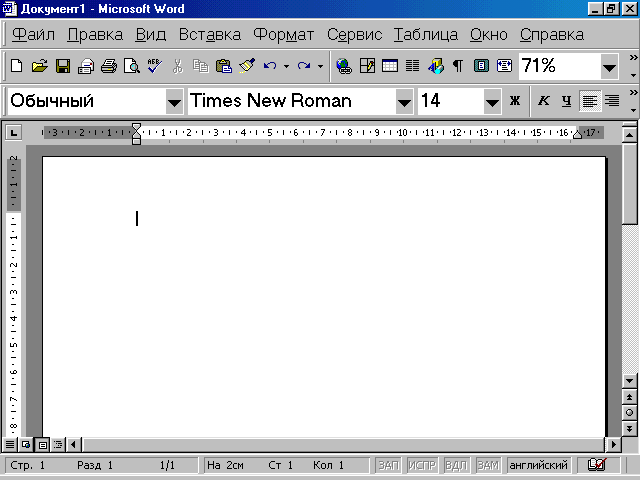
Рис.2. Окно программы Miсrosoft Word
Основные приемы работы с диском и принтером.
1. Создание документа:
1-ый способ - Файл Создать
2-ой способ - с помощью кнопки ![]() - Создать панели инструментов Стандартная.
- Создать панели инструментов Стандартная.
2. Сохранение документа:
1-ый способ.
Файл Сохранить.
В открывшемся диалоговом окне Сохранение документа в поле Папка выбрать папку или диск, куда будет сохранен документ.
В поле Имя файла ввести название файла.
Щелкнуть мышью по кнопке Сохранить.
2-ой способ.
С помощью кнопки ![]() - Сохранить панели инструментов Стандартная.
- Сохранить панели инструментов Стандартная.
3. Открытие документа:
1-ый способ.
Файл Открыть
В открывшемся диалоговом окне Открытие документа в поле Папка выбрать папку или диск, куда был сохранен документ.
В поле Имя файла выбрать имя открываемого файла.
Щелкнуть мышью по кнопке Открыть.
2-ой способ.
С помощью кнопки ![]() - Открыть панели инструментов Стандартная.
- Открыть панели инструментов Стандартная.
4. Предварительный просмотр документа перед печатью:
1-ый способ – Файл Предварительный просмотр ![]() .
.
2-ой способ – Щелкнуть мышью по пиктограмме Предварительный просмотр панели инструментов Стандартная.
Можно просмотреть несколько документов одновременно, если воспользоваться кнопкой ![]() - Несколько страниц.
- Несколько страниц.
Чуть ниже панели откроется специальное поле с таблицей. На нем при помощи мыши можно установить количество страниц, которое вы хотите одновременно видеть на экране.
Как в обычном режиме, в режиме просмотра можно редактировать текст. Для этого:
Откройте страницу, на которой необходимо отредактировать текст.
Отожмите кнопку
 - Увеличение, если до этого она была нажата.
- Увеличение, если до этого она была нажата.В документе появится обычный текстовый курсор, внесите изменения.
Выйдите из режима просмотра, используя кнопку
 - Предварительный просмотр или кнопку
- Предварительный просмотр или кнопку  .
.
5. Печать документа:
1-ый способ – Щелкните на панели инструментов Стандартная по кнопке с изображением принтера ![]() - Печать.
- Печать.
2-ой способ – Выполните последовательно команды Файл Печать.
Этим способом удобно пользоваться, когда необходимо установить дополнительные параметры печати, например указать, сколько копий нужно отпечатать, печатать весь текст, текущую страницу, выделенный фрагмент или отдельные номера страниц. Затем нажмите кнопку Ok.
Практическая часть.
Выполнить следующие задания:
Набрать текст заявления.
Создать новый документ и скопировать в него шапку заявления.
Заявление сохранить.
Подведение итогов урока.
Дом. задание: параграф 28.

Нравится материал? Поддержи автора!
Ещё документы из категории информатика:
Чтобы скачать документ, порекомендуйте, пожалуйста, его своим друзьям в любой соц. сети.
После чего кнопка «СКАЧАТЬ» станет доступной!
Кнопочки находятся чуть ниже. Спасибо!
Кнопки:
Скачать документ